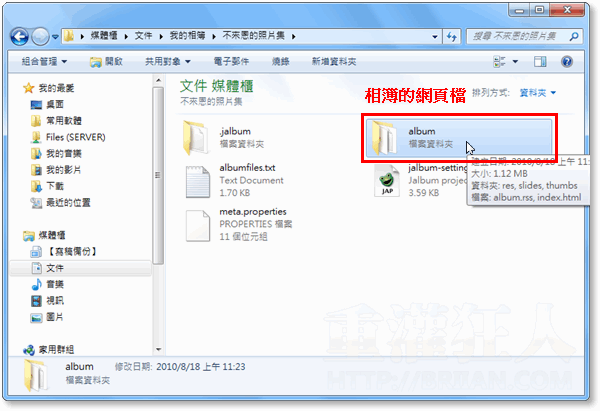2025/4/1 更新:軟體版本更新至 v37.3 最新版,建議下載更新為最新版。
拍了很多照片之後,如果不甘心只是放在自己電腦裡面不見天日,很多人可能會把照片上傳到無名小站、Flickr或Facebook...等等網路相簿去讓大家一起欣賞,如果你覺得這些網路相簿服務不夠好用或者展示照片的方式不夠華麗的話,可以試試看下面這個以「青蛙」為吉祥物的網路相簿製作軟體Jalbum。
Jalbum官方網站提供了一個相當方便的網路相簿儲存服務,另外也提供了一個名為Jalbum的網路相簿製作軟體,如果你想把做好的網路相簿放在自己的網路伺服器上,可以用Jalbum按兩下、快速做好超華麗的網路相簿,讓朋友們驚艷一下。
Jalbum軟體的特色是操作相當簡單,只要打開軟體、把照片拉到Jalbum視窗中,選好佈景主題面板(skin),再按下「建立相簿」按鈕即可搞定。在相簿的設定細節方面,不論是原始圖片連結方式、縮圖排列順序、縮圖佈局、縮圖尺寸與品質..等細節都可以輕鬆設定。另外也可自行調整文字標題、色彩...等等設定,算是滿方便好用的相簿工具。
另外,Jalbum亦提供數百種佈景主題面板(skin)可供下載、安裝,我們可以輕鬆選擇不同類型的面板、排版方式與色彩配置,讓相簿看起來更有活力、更與眾不同。
▇ 軟體小檔案 ▇ (錯誤、版本更新回報)
- 軟體名稱:Jalbum
- 軟體版本:37.3
- 軟體語言:繁體中文
- 軟體性質:免費軟體
- 檔案大小:14.0MB
- 系統支援:Windows
- 官方網站:http://jalbum.net/
- 軟體下載:Download 下載
佈景主題面板(skin)下載:http://jalbum.net/skins
使用方法:
第1步 將Jalbum軟體下載回來、安裝好之後,開啟Jalbum軟體時會出現一個登入視窗,可以直接按一下右上角的「X」關閉登入視窗,直接使用Jalbum相簿製作軟體。
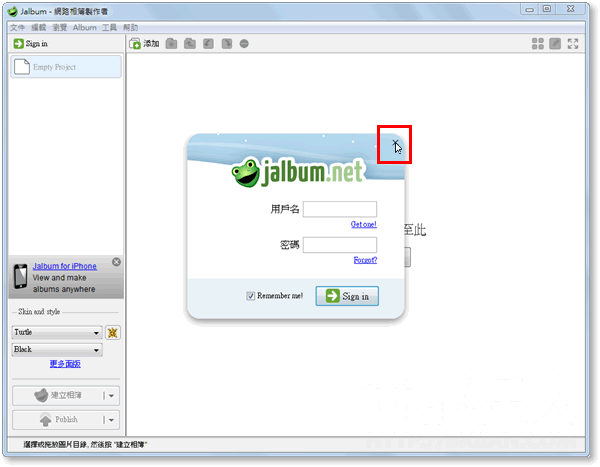
第2步 要開始製作網路相簿的話,可以在視窗中間按一下「Add photos」按鈕,選取你要做成相簿的照片。或者也可以直接將照片或資料夾拉到Jalbum視窗中。
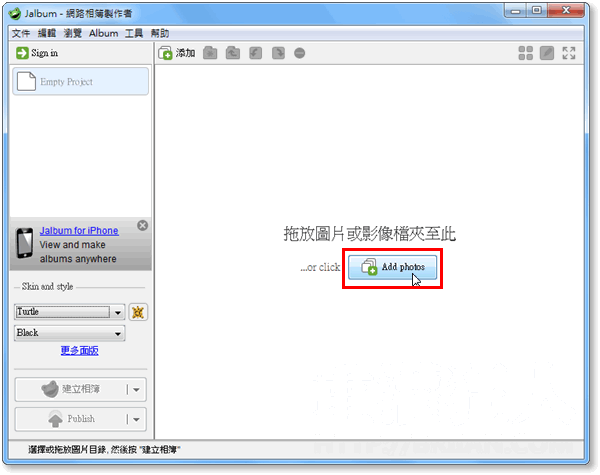
第3步 接著請在方框中輸入相簿的名稱與敘述,然後再按一下「確定」。
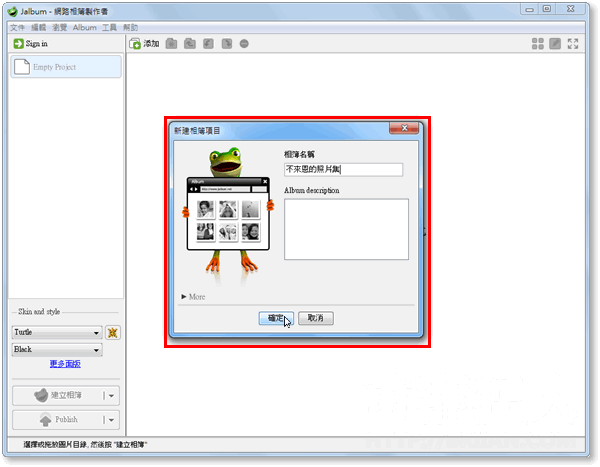
第4步 接著請從視窗左下角的「Skin and style」選單中點選你要的佈景主題樣式與色彩配置,點選時視窗上方會自動出現佈景主題的預覽畫面。
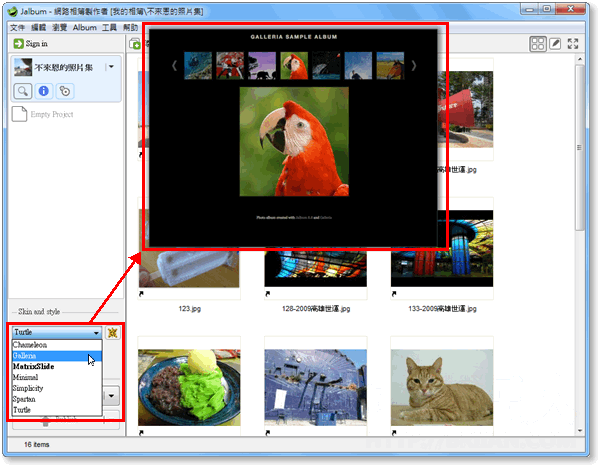
第5步 選好圖片、設定好前後順序與佈景主題樣式後,可以按一下「建立相簿」按鈕將照片匯集成精美的相簿。相簿建立完成後,可以按一下「預覽」按鈕,看看相簿長什麼樣。
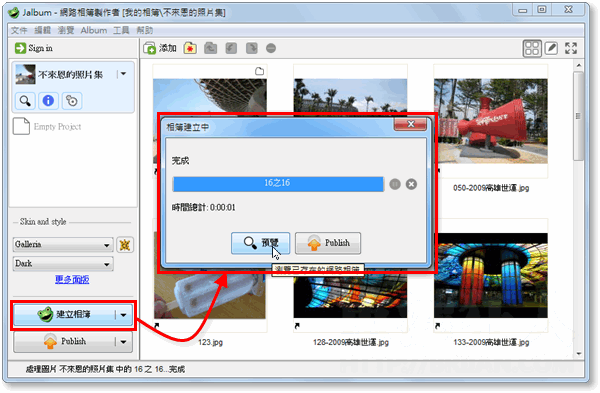
第6步 如圖,剛剛那一堆散亂的照片馬上變成整齊排列的網路相簿囉。
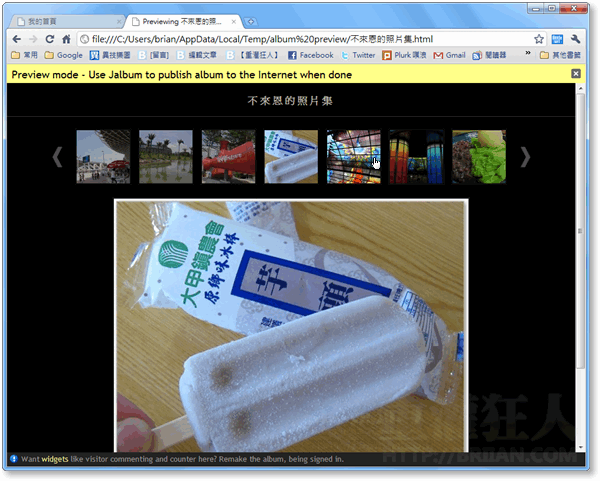
第7步 此時請在視窗做邊的側邊欄上方,你正在編製的網路相簿名稱下的「Album information」按鈕按一下,我們可以在「Local album」欄位中找到目前相簿網頁檔的儲存位置。
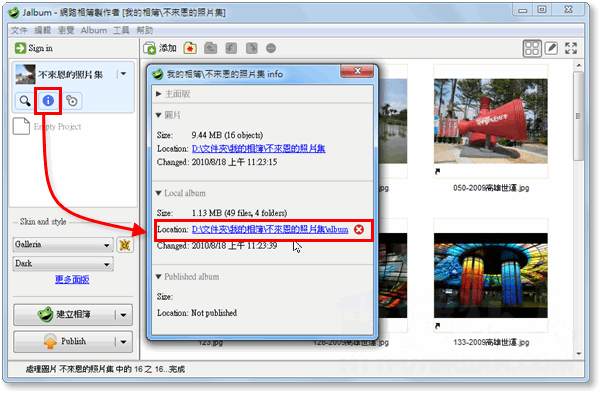
第8步 依照剛剛的路徑找到「我的相簿」資料夾,裡面的「album」資料夾裡就儲存了剛剛製作好的網路相簿網頁檔與圖檔,我們只要把這些檔案上傳到自己的網站去就可以了。